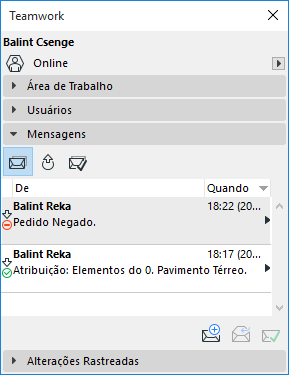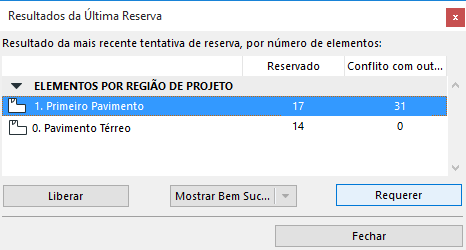
Requerer Elementos ou Dados do Projeto (Teamwork)
Utilize Solicitação caso o elemento que pretende reservar seja atualmente propriedade de outro usuário.
tem de estar online para a Solicitação.
O comando Solicitação está disponível a partir das seguintes localizações:
•na Paleta Teamwork
•no menu de contexto dos itens do Navegador selecionados
•no menu de contexto dos elementos selecionados
•na caixa de diálogo dos dados do projeto (por exemplo, Opções de Visualização do Modelo)
•a partir da caixa de diálogo Resultados da Última Reserva.
Consulte Resultados da Reserva (Teamwork).
Ao clicar no botão Solicitação aqui significa que solicitou os itens em “Conflito” aos seus donos.
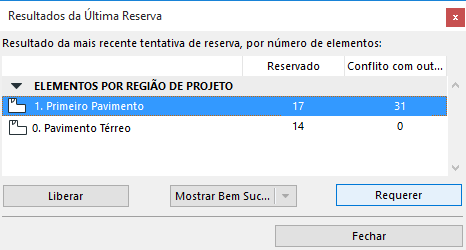
Clique em Solicitação.
A caixa de diálogo Pedido de Propriedade aparece, o que inclui:
•uma mensagem gerada automaticamente sobre os itens solicitados e sua localização
•uma vista do modelo anexado, o que inclui a posição da câmera, planos de corte e as definições de vegetal, conforme aplicável
•o número de elementos solicitados. Você ainda pode alterar esse conjunto de elementos antes de enviar a mensagem: selecione novamente elementos, então atualize a mensagem de solicitação clicando no pop-up ao lado do número de elementos atualmente anexados
•uma previsualização desta vista anexada
Se você não quiser incluir esta vista, clique em Remover Vista.
Você pode adicionar e modificar o texto, conforme necessário; em seguida, clique em Requerer.
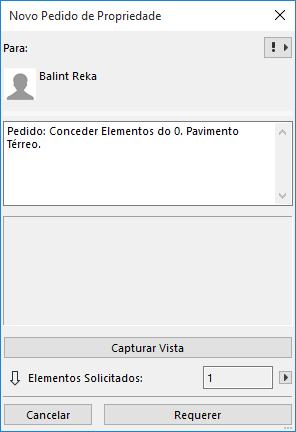
Ver também Requerer Elementos ou Dados do Projeto (Teamwork).
Sempre que enviar uma mensagem de Solicitação, esta é inserida na sua lista de Pedidos Pendentes.
Ao mesmo tempo, a mensagem de Solicitação é entregue ao dono da lista A Fazer.
Se, no momento, o dono da lista não se encontrar online, o Solicitação será entregue logo que o usuário ficar online.
Se o dono liberar o item solicitado independentemente da mensagem de Solicitação, o usuário solicitante recebe automaticamente o item.
Se abrir um dos seus Pedidos Pendentes, recebe um relatório de estado: quantos dos itens pedidos foram atribuídos/negados e quantos ainda estão pendentes. Você pode optar por revogar um pedido pendente: clique em Revogar Pedido.
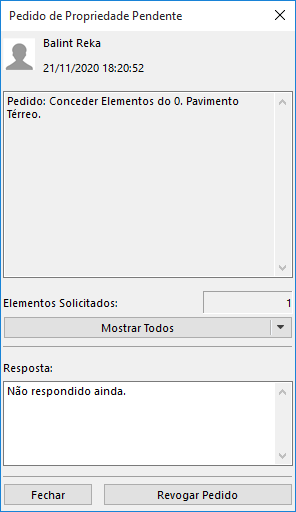
Pedido de Propriedade Recebido
O proprietário recebe a mensagem; o usuário pode responder ao pedido através da paleta de Teamwork, clicando no triângulo para mostrar comandos relevantes, ou clicando duas vezes nele para abrir o pedido:

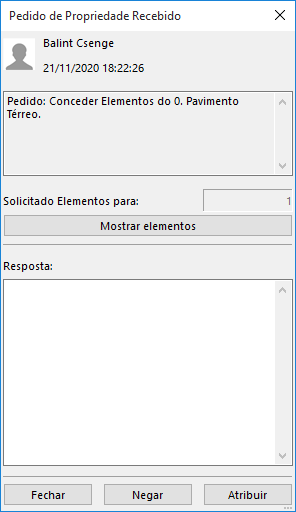
•Abrir Mensagem: o mesmo efeito que o duplo clique no item ou o clique no aviso de mensagem de alerta “voador”.
•Marcar como Lida: mensagens não abertas são listadas a negrito. Você pode remover o negrito usando o comando Marcar como Lida. (Clicando duas vezes na mensagem para a abrir também a irá marcar como lida.)
•Mostrar Elementos/Diálogo: ampliar para visualizar o(s) elemento(s) solicitado(s) ou para abrir a caixa de diálogo correspondente.
•Negar Pedido. Clique aqui se não desejar liberar os elementos. Os elementos permanecem na sua área de trabalho.
•Garantir Pedido: clique para aprovar o pedido. Se garantir um Pedido, tal significa que liberou o item, agora reservado imediatamente e automaticamente pelo usuário que enviou o pedido.
Na mensagem de Solicitação de Pedido de Propriedade:
•Aplicar Vista: Clique aqui para abrir a vista em anexo (se houver) do(s) elemento(s) solicitado. (Este comando só aparece se a vista for anexada pelo remetente.)
•Restaurar Vista: Este botão aparece se você clicou Aplicar Vista (ver acima). Restaurar Vista irá voltar para a vista do modelo anterior.
•Mostrar elementos: Este comando amplia e seleciona os elementos solicitados.
Logo que o dono atribuir ou negar um pedido, a mensagem de Solicitação associada é deslocada automaticamente para a lista "Completo" do usuário.
Ao mesmo tempo, o usuário que emitiu o Pedido recebe a resposta na sua lista de A Fazer: (ao mesmo tempo, a mensagem é removida da sua lista Pendente).